7 Chrome-laajennusta, jotka tekevät Gmailista tuottavampaa

Voit löytää useita laajennuksia Gmailille, jotta sähköpostinhallintasi olisi tuottavampaa. Tässä ovat parhaat Gmail Chrome -laajennukset.
Facebook Messengerin ilmoitusten odotetaan poistuvan, kun olet lukenut kaikki lukemattomat viestisi. Jos kuitenkin näet edelleen ilmoitukset, eivätkä ne katoa kaikesta huolimatta, meillä on muutamia ratkaisuja, joita voit käyttää ongelmasi ratkaisemiseksi. Katsotaanpa, miten se tehdään iPhonella tai Android-puhelimella.
Joitakin syitä Messengerin ilmoitusten viipymiseen ovat esimerkiksi se, että Viestipyynnöt- tai Arkisto-kansiossasi on lukemattomia viestejä, sovelluksesi välimuisti on vioittunut, kirjautumisistunnossasi on ongelma, sovelluksesi on vanhentunut ja paljon muuta.
Sisällysluettelo
METTINGEN, SAKSA – 9. marraskuuta 2018: lähetä messenger-sovellus iPhone X:n näytöllä personoidulla taustalla
1. Lue tai merkitse viestisi luetuiksi Messengerissä
Ensimmäinen toimenpide, joka sinun tulee tehdä, kun huomaat Messengerin ilmoituksia viipyvän, on tarkistaa viestikansiosi ja varmistaa, että olet lukenut kaikki siellä olevat uudet viestit. Kannattaa tarkistaa tämä kansio lukeaksesi tai merkitäksesi lukemattomat viestisi luetuiksi .
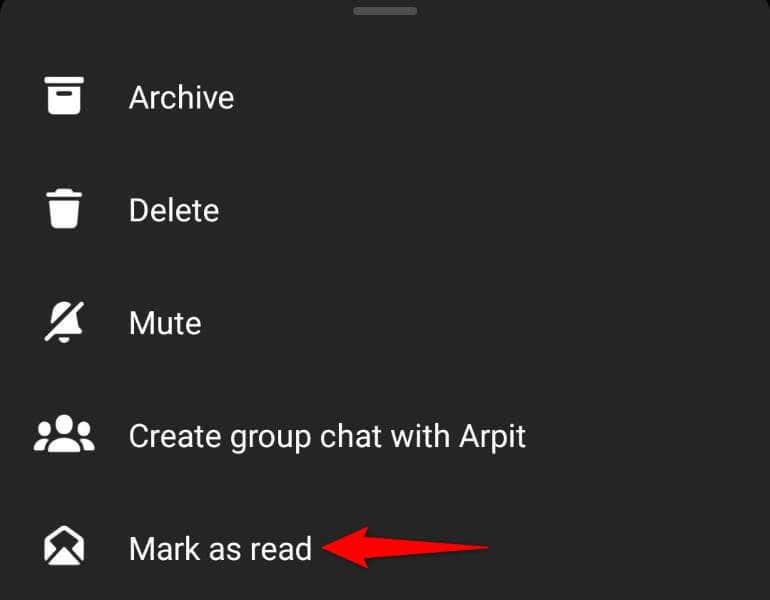
Kun olet lukenut tai merkinnyt viestisi luetuiksi, Messenger-ilmoituksesi katoavat.
2. Tarkista Viestipyynnöt Messengerissä
Toinen syy, miksi saat ilmoituksia Messengeristä, on se, että Viestipyynnöt-kansiossasi on lukemattomia viestejä. Tässä kansiossa on saapuvia viestejä käyttäjiltä, jotka eivät ole ystäviäsi Facebookissa.
Käytä hetki, käy läpi keskustelusi tässä kansiossa ja joko lue tai merkitse ne kaikki luetuiksi.
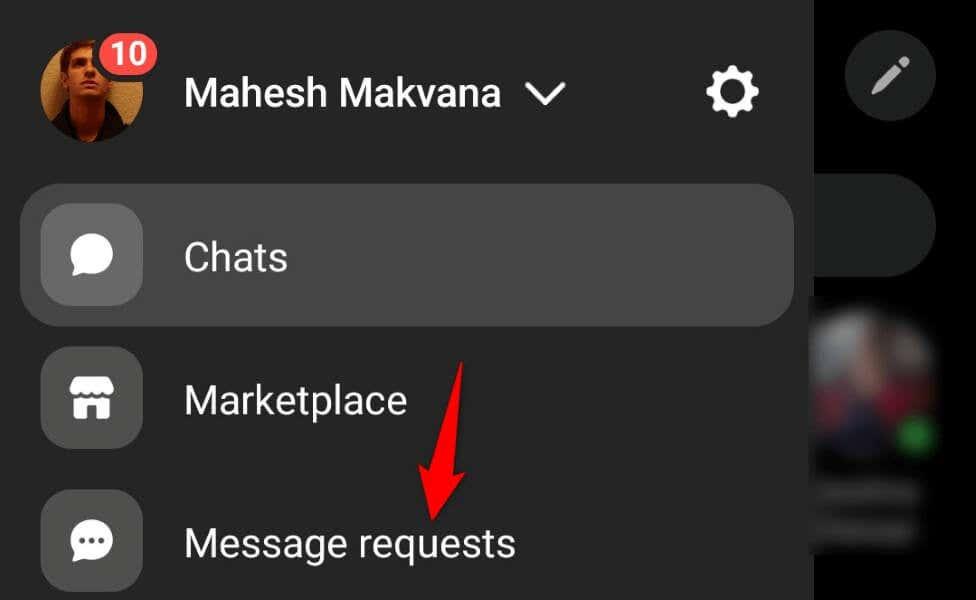
3. Merkitse arkistoidut viestit luetuiksi Messengerissä
Kun Messenger-ilmoituksesi laukeavat jatkuvasti, avaa viestisi Arkisto-kansio ja varmista, että kaikki viestisi luetaan siellä. Jos tässä kansiossa on lukemattomia viestejä, sovellus voi lähettää sinulle ilmoituksia.
4. Kytke Facebook Messenger -ilmoitukset pois päältä ja takaisin päälle
Facebook Messengerin pienet häiriöt voivat saada sovelluksen jatkamaan ilmoitusten lähettämistä, vaikka sinulla ei olisikaan lukemattomia viestejä. Tässä tapauksessa voit mahdollisesti korjata ongelman sammuttamalla ja palauttamalla sovelluksesi ilmoitukset .
5. Tyhjennä puhelimesi Messengerin sovellusvälimuisti
Kuten useimmat muut sovellukset, Facebook Messenger -sovellus tallentaa välimuistitiedostoja puhelimeesi parantaakseen sovelluksesi käyttökokemusta. Jos nämä tiedostot ovat vioittuneet, saat ehkä jatkuvasti hälytyksiä viestisovelluksestasi.
Tässä tapauksessa voit tyhjentää sovelluksesi viallisen välimuistin ratkaistaksesi ongelman. Tämä ei poista keskustelujasi tai muita tilillesi tallennettuja tiedostoja.
Huomaa, että voit tyhjentää sovelluksen välimuistin vain Androidissa. Sinun on poistettava sovellus ja asennettava se uudelleen iPhoneen, jotta voit poistaa sovelluksen välimuistitiedostot.
6. Päivitä puhelimesi Facebook Messenger
Jos Messenger-ilmoitusongelmaa ei vieläkään ole korjattu, puhelimessasi saattaa olla vanhentunut sovellusversio. Vanhoissa sovellusversioissa tiedetään olevan ongelmia, ja voit mahdollisesti ratkaista ne päivittämällä sovelluksesi uusimpaan versioon .
Messengerin päivittäminen tuo mukanaan erilaisia virheenkorjauksia ja mahdollisesti uusia ominaisuuksia.
Androidilla
Apple iPhonessa
7. Kirjaudu ulos ja takaisin Facebook-tiliisi Messengerissä
Joskus kirjautumisistunnon ongelmat aiheuttavat sovelluksen toimintahäiriön, mikä johtaa erilaisiin virheisiin. Sovelluksen ilmoitusongelma voi johtua kirjautumisistunnon ongelmasta. Tässä tapauksessa kirjaudu ulos tililtäsi ja kirjaudu sitten takaisin tilillesi sovelluksessa. Tämän pitäisi todennäköisesti korjata ongelmasi.
8. Poista ja asenna Messenger puhelimeesi uudelleen
Jos Messenger-sovelluksesi toimintahäiriö jatkuu, sovelluksesi järjestelmätiedostot voivat olla viallisia. Tällaiset tiedostot voivat saada sovelluksesi aiheuttamaan erilaisia ongelmia. Tässä tapauksessa voit korjata ongelman poistamalla ja asentamalla sovelluksen uudelleen puhelimeesi.
Sovelluksen poistaminen puhelimestasi ei poista keskustelua tai muita tilitiedostoja. Messenger synkronoi keskustelusi uudelleen, kun asennat sovelluksen uudelleen ja kirjaudut takaisin tilillesi.
Androidilla
Apple iPhonessa
Ratkaise bugiset ilmoitukset FB Messengerissä iPhonessa ja Androidissa
Messengerin vialliset ilmoitukset varoittavat jatkuvasti, että sinulla on lukemattomia viestejä, vaikka näin ei ole. Tämä virhe ilmenee useista syistä, ja yllä olevan oppaamme pitäisi auttaa sinua ratkaisemaan ongelman.
Kun olet noudattanut yllä kuvattuja menetelmiä, ilmoitusongelmasi pitäisi ratketa, ja saat ilmoituksen vain, kun postilaatikossasi on todella lukemattomia viestejä. Hyvää chattailua!
Voit löytää useita laajennuksia Gmailille, jotta sähköpostinhallintasi olisi tuottavampaa. Tässä ovat parhaat Gmail Chrome -laajennukset.
Aseta Chrome tyhjentämään evästeet poistuttaessa parantaaksesi tietoturvaa poistamalla evästeet heti, kun suljet kaikki selainikkunat. Tässä on kuinka se tehdään.
Oikean maksukortin etsiminen taskustasi tai lompakostasi voi olla todellinen vaiva. Viime vuosina useat yritykset ovat kehittäneet ja lanseeranneet lähimaksuratkaisuja.
Muuta minkä tahansa videon nopeutta Android-laitteellasi ilmaisella hyödyllisellä sovelluksella. Lisää sekä hidastustoiminto että nopeasti eteenpäin -efekti samaan videoon.
Aseta ajastimia Android-sovelluksiin ja pidä käytön hallinta erityisesti silloin, kun sinulla on tärkeitä töitä tehtävänä.
Facebook-kaverisi voivat nähdä kaikki kommentit, joita kirjoitat julkisille julkaisuilla. Facebookin kommentit eivät sisällä yksittäisiä yksityisyysasetuksia.
Kun kuulet sanan evästeet, saatat ajatella suklaahippuevästeitä. Mutta on myös evästeitä, joita löydät selaimista, jotka auttavat sinua saamaan sujuvan selailukokemuksen. Tässä artikkelissa kerrotaan, kuinka voit konfiguroida evästeasetuksia Opera-selaimessa Androidille.
Tyhjennä sovelluksen lataushistoria Google Playssa saadaksesi uuden alun. Tässä ovat aloittelijaystävälliset vaiheet, joita seurata.
Jos USB-äänet ilmenevät ilman syytä, on olemassa muutamia menetelmiä, joilla voit päästä eroon tästä kummallisesta laitteiden katkaisuääneistä.
Katso, mitä vaiheita sinun tulee seurata poistaaksesi Google Assistant käytöstä nopeasti rauhoittuaksesi. Tunne itsesi vähemmän vakoilluksi ja poista Google Assistant käytöstä.







